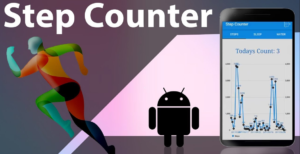Cara Memperbaiki 'Untuk Menggunakan Pemulihan Sistem, Anda Harus Menentukan

Ada saatnya ketika Anda ingin melakukan operasi Pemulihan Sistem. Namun terkadang Anda mungkin menghadapi kesalahan - Untuk menggunakan Pemulihan Sistem, Anda harus menentukan penginstalan Windows mana yang akan dipulihkan . Namun, kesalahan terjadi karena file rusak dalam sistem yang menyebabkan kesalahan ini. Karena kesalahan ini, Anda tidak dapat melakukan pemulihan sistem dan ini mungkin sulit untuk dilakukan lebih jauh.
Ada beberapa kasus di mana Anda tidak dapat melakukan boot saat Anda menghadapi kesalahan ini. Panduan ini memberikan perbaikan untuk memperbaiki kesalahan ini. Jadi, awalnya, mari kita periksa apa penyebab kesalahan: Untuk menggunakan Pemulihan Sistem, Anda harus menentukan yang mana Windows instalasi untuk memulihkan
- Mungkin tindakan Anda sebelumnya mungkin terjadi file Sistem yang rusak dan mungkin menyebabkan kesalahan ini.
- BCD digunakan untuk menyimpan semua data - bisa Korupsi BCD
Lihat Juga: Cara Memperbaiki Kesalahan Kebijakan Diagnostik Host Layanan
Langkah-langkah Untuk Memperbaiki Kesalahan: 'Untuk menggunakan Pemulihan Sistem Anda harus menentukan instalasi Windows mana yang akan dipulihkan'

Jika Anda melihat pesan kesalahan 'Untuk Menggunakan Pemulihan Sistem, Anda Harus Menentukan Penginstalan Windows Yang Akan Dipulihkan', maka jangan khawatir di sini adalah perbaikan yang harus Anda coba untuk menyelesaikan kesalahan ini:
- Jalankan SFC Offline
- Jalankan alat DISM untuk memperbaiki citra sistem yang rusak
- Perbaiki kerusakan BCD
- Jalankan Perbaikan Startup Otomatis
- Gunakan Lingkungan Pemulihan Windows
- Coba lakukan Pemulihan Sistem melalui Command Prompt dalam opsi pengaktifan lanjutan
Jalankan SFC Offline
Seperti yang saya sebutkan sebelumnya, untuk kerusakan file sistem kami mencoba menjalankan Pemeriksa Berkas Sistem Offline. Berikut cara melakukannya:
Masukkan perintah berikut satu per satu, untuk mengetahui drive PC Anda.
Cd / Dir
Saat Anda melihat file Pengguna folder, maka ini adalah drive sistem Anda. Jika tidak, Anda cukup memodifikasi drive setelah menentukan alfabet volume Anda sebagai D :.
Kemudian, tentukan perintah di bawah ini di command prompt (Di sini C adalah drive sistem Anda),
sfc /scannow /offbootdir=C: /offwindir=C:Windows
Ulangi langkah tersebut satu per satu seperti yang disebutkan sebelumnya. Ingin lebih banyak cara untuk memperbaiki kesalahan 'Untuk Menggunakan Pemulihan Sistem, Anda Harus Menentukan Penginstalan Windows Yang Akan Dipulihkan'? Gulir ke bawah!
Lihat Juga: Cara Memperbaiki Kesalahan Windows time.windows.com
Jalankan alat DISM untuk memperbaiki citra sistem yang rusak
Di sini, kami ingin memeriksa kesehatan sistem yaitu, kami ingin memeriksa file sistem dan layanan integritas Windows. Anda dapat melakukannya melalui alat Deployment Image Servicing and Management. Untuk menjalankan DISM, buka command prompt dan tentukan perintah berikut
DISM / Gambar: C: Windows / Cleanup-Image / RestoreHealth / Sumber: C: Windows WinSxS
Sini, C: adalah volume sistem.
Jika terjadi kesalahan, tambahkan Windows USB od DVD dan tentukan perintah berikut:
DISM / Gambar: C: Windows / Cleanup-Image / RestoreHealth /Source:esd:E:SourcesInstall.esd:1 / limitaccess
Sini AKU S: adalah drive DVD atau USB Anda dan Anda dapat langsung menggantinya jika menampilkan alfabet lain.
Dalam beberapa kasus, install.esd akan menjadi install.wim. Tetapi dalam banyak kasus, Anda harus mengubah dan menentukan perintah berikut:
DISM / Gambar: C: Windows / Cleanup-Image / RestoreHealth /Source:wim:E:SourcesInstall.wim / limitaccess
Jalankan langkah-langkah secara berurutan seperti yang disebutkan sebelumnya dan periksa apakah ini dapat memperbaiki kesalahan Anda.
Perbaiki kerusakan BCD
Bootrec.exe adalah alat baris perintah bawaan. Anda dapat menggunakannya untuk memperbaiki masalah yang terkait dengan boot dan Startup Windows. Kami akan menggunakan alat ini untuk memindai PC untuk memperbaiki masalah boot-up.
Pastikan DVD atau USB yang dapat di-boot ditambahkan ke PC Anda sebelum menjalankan perintah berikut. Jika Anda ingin memperbaiki BCD, buka command prompt dan tentukan perintah berikut satu per satu-
Bootrec /Fixmbr Bootrec /FixBoot
Perintah di atas harus menampilkan Operasi selesai dengan sukses. Jika tidak coba lagi.
kemudian, untuk membangun kembali BCD tentukan perintah berikut,
Bootrec /RebuildBCD
Ingin lebih banyak cara untuk memperbaiki kesalahan 'Untuk Menggunakan Pemulihan Sistem, Anda Harus Menentukan Penginstalan Windows Yang Akan Dipulihkan'? Gulir ke bawah!
Jalankan Perbaikan Startup Otomatis
Jika perbaikan di atas tidak dapat diandalkan, Anda dapat mencoba menjalankan perbaikan otomatis.
- Boot PC Anda dari media instalasi, ketuk Perbaiki PC Anda, lalu menuju ke Lingkungan Pemulihan Windows.
- Lalu pilih Pecahkan masalah > Opsi Lanjutan > Perbaikan Startup untuk melanjutkan.
Maka itu akan menyelesaikan masalah masalah. Setelah selesai, reboot PC Anda dan periksa apakah masalah sudah diperbaiki atau belum. Jika tidak, pindah ke metode lain.
Lihat Juga: Bagaimana Saya Mengatasi Masalah VPN Error 720 - Tutorial
Gunakan WRE (Windows Recovery Environment)
Jika Anda telah mencoba semua metode yang diberikan di atas, maka ini adalah metode terakhir untuk mengatasi kesalahan tersebut. Cukup jalankan Perbaikan Windows dan gunakan USB atau DVD yang dapat di-boot Windows.
android matikan layar terbagi
Tambahkan DVD atau USB yang dapat di-boot dan boot ke dalamnya dan pilih Perbaiki komputer Anda .
Jika Anda menghadapi masalah, ikuti langkah-langkah yang diberikan di bawah ini:
- Masukkan drive DVD dan hard reset PC.
- Saat logo pabrikan muncul, tekan tombol untuk memasukkan ke dalam Lingkungan Pemulihan Windows (mis. Tekan F2 untuk pengguna Dell).
- Sekarang di bawah Firmware UEFI pengaturan, ubah Urutan booting untuk Drive DVD dan Mengulang kembali.
- Saat komputer dihidupkan ulang, pilih urutan boot dan buat modifikasi yang sesuai.
Cobalah Untuk Melakukan Pemulihan Sistem Dalam Opsi Startup Tingkat Lanjut
Karena Anda tidak dapat melakukan booting ke PC Windows 10, coba jalankan Pemulihan Sistem lagi di Opsi Startup Lanjutan.
- Boot PC Anda ke layar Advanced Startup Options.
- Dari sana, Anda kemudian akan melihat beberapa opsi untuk memecahkan masalah saat Anda tidak dapat masuk ke Windows dengan cara yang efisien.
- Sekarang pilih Troubleshoot> Advanced Options> Command Prompt.
- Setelah itu masukan exe / OFFLINE: C: Windows dan tekan Enter untuk menjalankan perintah yang akan memulai proses System Restore.
catatan: Anda ingin mengganti C menggunakan drive tempat Instalasi Windows berada.
Solusi yang diberikan di atas harus menyelesaikan Untuk menggunakan Pemulihan Sistem, Anda harus menentukan penginstalan Windows mana yang akan memulihkan kesalahan saat menjalankan Pemulihan Sistem. Atau, jika Anda memiliki banyak masalah terkait sistem lainnya yang memerlukan beberapa solusi pada PC Windows 10 Anda. Namun, ada perbaikan satu ketukan yang dikenal sebagai Restoro yang dapat Anda coba selesaikan. Program ini adalah alat penting yang dapat memperbaiki registri yang rusak dan mengoptimalkan kinerja sistem Anda secara keseluruhan. Daripada itu, ini dapat membersihkan PC Anda dari semua file sampah atau rusak yang membantu Anda menghapus file yang tidak diinginkan dari PC Anda.
Lebih lanjut;
Lakukan pemindaian sistem lengkap melalui Restoro. Untuk melakukannya, ikuti langkah-langkah di bawah ini.
- Nyalakan PC Anda. Jika sudah aktif, maka reboot saya t.
- Setelah itu, file BIOS layar akan ditampilkan, tetapi ketika Windows muncul, reboot PC Anda dan coba lagi. Saat Anda berada di layar BIOS, coba ulangi pemukulan F8 , setelah melakukannya Opsi Lanjutan muncul.
- Untuk menavigasi Opsi Lanjutan cukup gunakan tombol panah dan pilih Aman Mode dengan Jaringan lalu tekan enter.
- Sekarang Windows memuat file Aman Mode dengan Jaringan.
- Pukul dan tahan keduanya R kunci dan Kunci Windows.
- Jika dilakukan dengan benar, file Kotak Jalankan Windows akan muncul.
- Masukkan alamat URL di kotak dialog Jalankan lalu klik Enter atau ketuk OK.
- Kemudian program akan berhasil diunduh. Tunggu hingga unduhan selesai dan kemudian buka peluncur untuk berhasil menginstal program.
- Ketika proses instalasi berhasil diselesaikan, jalankan Restoro untuk melakukan pemindaian sistem lengkap.
- Saat pemindaian selesai ketuk Perbaiki, Bersihkan & Optimalkan Sekarang tombol .
Kesimpulan:
Untuk menyimpulkan, artikel ini telah memperkenalkan apa yang mungkin menyebabkan masalah menggunakan pemulihan sistem, Anda harus menentukan penginstalan Windows mana yang akan dipulihkan dan cara mengatasinya. Jika Anda menghadapi masalah yang sama, coba metode ini untuk memperbaikinya. Jika Anda merasa terbantu, bagikan dengan teman-teman Anda. Juga, menunggu tanggapan Anda yang berharga!
Baca juga: